Join the forum for Designers!
Your expertise is vital to the community. Join us and contribute your knowledge!
Join the Forum NowShare, learn and grow with the best professionals in the industry.
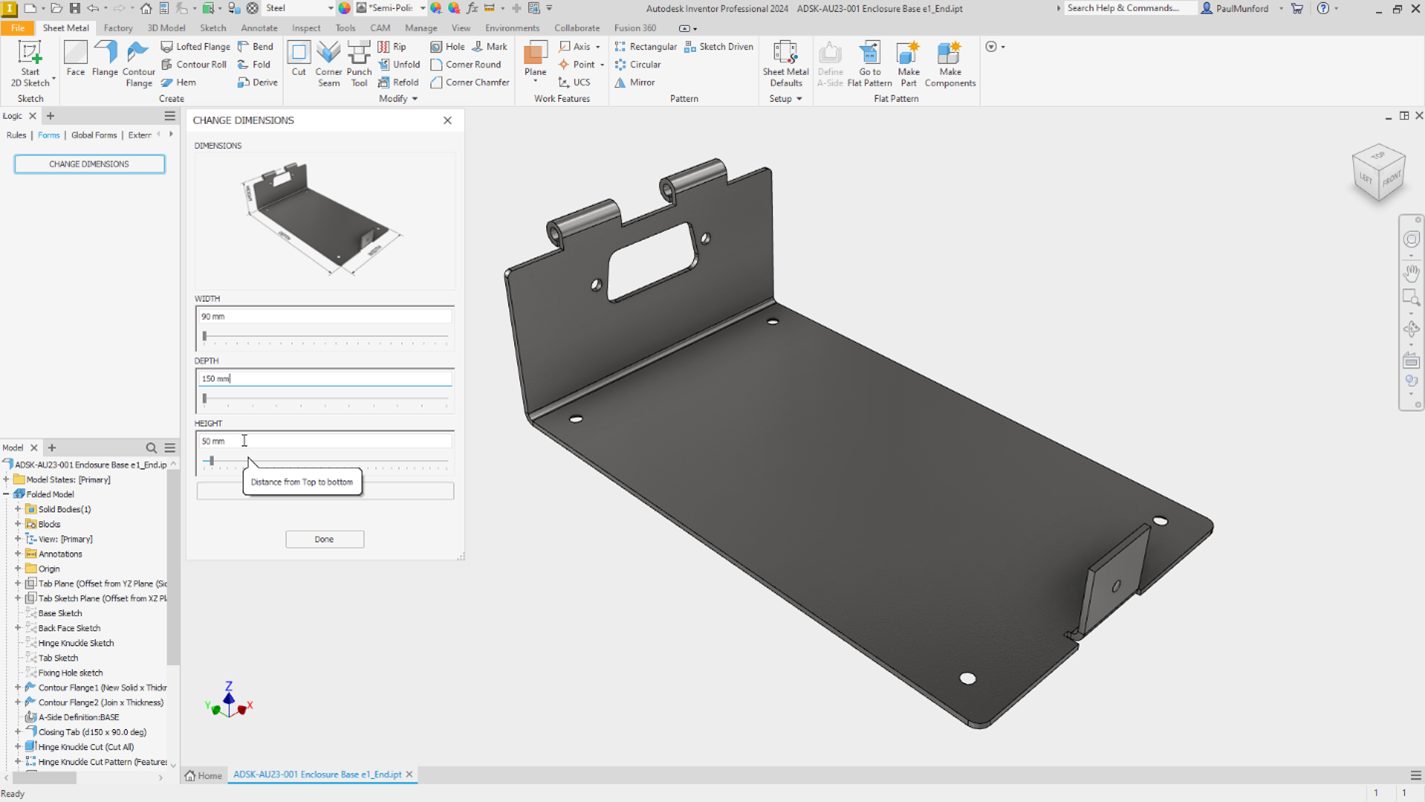
Programcı olmayanlar için beş Autodesk Inventor iLogic üretkenlik hilesi
‘Evet-bu muhtemelen şu şekilde yapılabilir iLogic.’
Bunu hiç duydunuz mu ve nasıl olduğunu merak ettiniz mi?
Autodesk Inventor’da iLogic bir kural motoru yapılandırılabilir bir model oluşturmak veya süreçlerinizi otomatikleştirmek için tasarımınızda zaten yerleşik olan zekayı kullanır.
iLogic, bilgisayar programlamaya aşina olmayan kişiler için tasarlanmıştır, ancak başlamak yine de göz korkutucu olabilir.
Bu yazı dizisinde, iLogic ile çalışmaya başlamanıza yardımcı olacak beş iLogic verimlilik hilesi-kolay örnek vereceğim.
Bu içerik ilk olarak AU 2023’te uygulamalı bir Laboratuvar olarak sunulmuştur. AU sınıf sayfasından bir bildiri, sunum, veri seti ve gösterimlerin videolarını indirebilirsiniz:
IM602043-L Programcı olmayanlar için beş Autodesk Inventor iLogic üretkenlik hilesi! [Lab][PM2]
Inventor iLogic kullanarak neden bir giriş formu eklemelisiniz?
Hiç düzenleme için bir parça dosyası açtınız ve “Errrguh! Nereden başlayabilirim ki?”
Bir meslektaşınız tarafından modellenmiş olabilir. Aylar önce modellediğiniz ve ne düşündüğünüzü unuttuğunuz bir bölüm olabilir (hepimiz o yollardan geçtik).
Doğrudan kurguya başvurmamıza veya vazgeçip parçaları sıfırdan yeniden şekillendirmemize şaşmamalı.
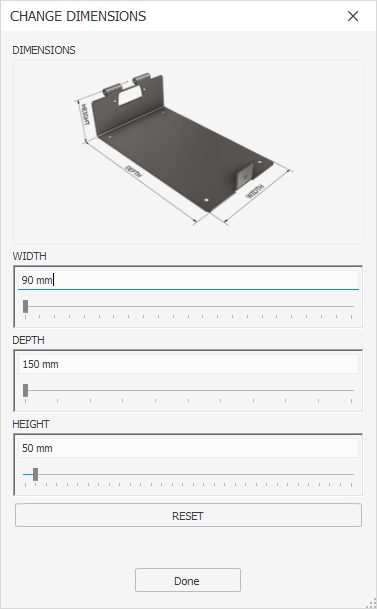
Bir parçayı net bir tasarım niyetiyle oluşturmak, bizi bir modelle uğraşmaktan ve hatta onu yeniden inşa etmekten saatlerce kurtarabilir. Ancak tasarım amacını iletmek daha da önemli olabilir. Bir parça dosyasına talimatları nasıl bırakabiliriz?
“Bu modeli değişmek üzere nasıl tasarladım? Dur sana göstereyim!”
Parametrik bir parça modeline bir iLogic formu ekleyerek tasarım amacını kolayca iletebiliriz. Tam olarak hangi parametrelerin ne kadar değiştirilmesi gerektiğini netleştirebilir ve tasarım üzerindeki etkisinin ne olacağını gösterebiliriz.
Inventor iLogic kullanarak bir giriş formu nasıl eklenir.
Eğer takip etmek istersen, örnek veri setini ve demo videosunu indirmek için buraya tıklayın.
- iLogic tarayıcısında, LMB ile ‘Formlar’ sekmesine tıklayın.
- RMB iLogic tarayıcısında herhangi bir yere tıklayın ve ‘Form Ekle’yi seçin.
- Yeni formun önizlemesiyle birlikte iLogic form düzenleyicisi açılacaktır.
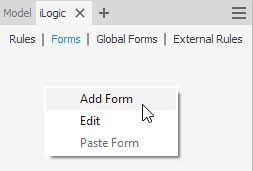
Forma kontroller eklemek için soldaki Parametreler bölümünden sağdaki form oluşturma alanına sürükleyip bırakın. Siz çalışırken form önizlemesinin güncellendiğini göreceksiniz.
Form kontrol türünü basit bir giriş kutusundan radyo kontrolü veya kaydırıcı gibi diğer türlere değiştirebilir veya tasarım amacını kontrol etmeye yardımcı olmak için girişleri sınırlayabilirsiniz.
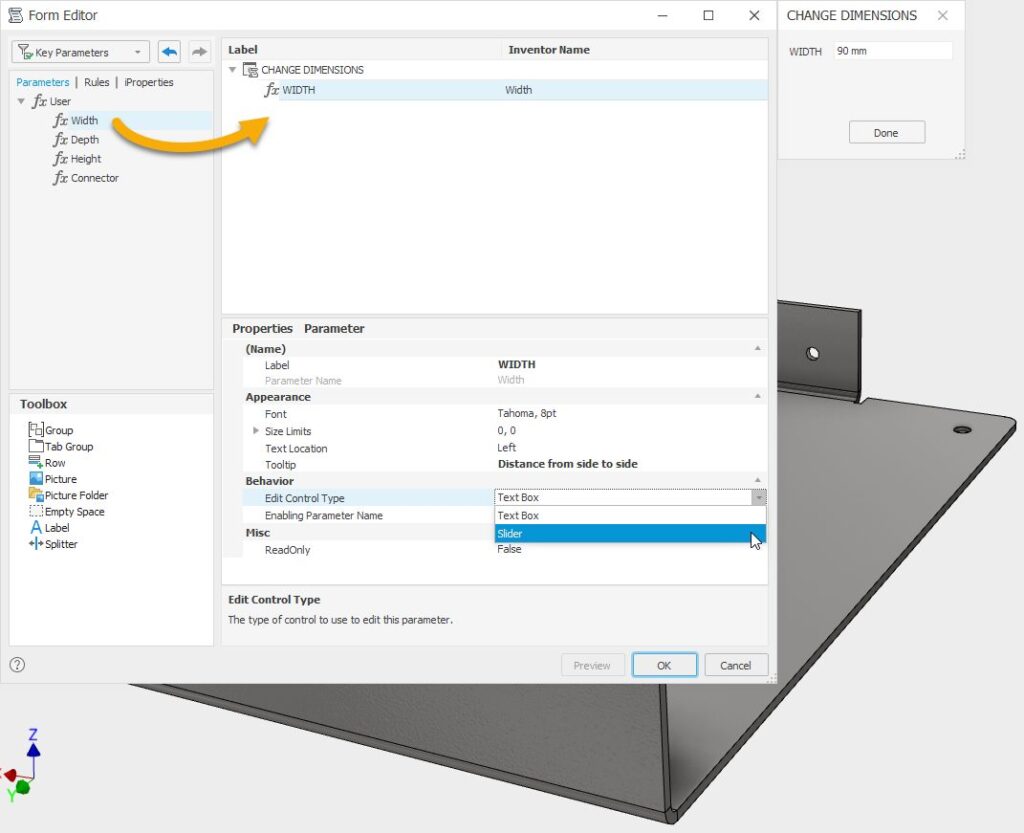
Modelinizin nasıl değişmek üzere tasarlandığını daha iyi anlatmak ve formdaki kontrollerin modeli nasıl değiştireceğini tahmin etmek için forma bir resim bile ekleyebilirsiniz.
İpucu: iLogic formları ve kuralları genellikle içinde çalıştığınız dosyaya kaydedilir, yani yaptığınız değişiklikler siz açık dosyayı kaydedinceye kadar kaydedilmez. Kendi iLogic projeleriniz üzerinde çalışırken, iLogic Kurallarınız ve Formlarınızdaki değişiklikleri kaydetmek veya harici Kuralları keşfetmek için dosyalarınızı düzenli olarak kaydedin.
Bu çok eğlenceliydi! iLogic hakkında daha sonra ne öğrenebilirim?
Çok yakında, verilerin tutarlı bir şekilde eklendiğinden emin olmak için Autodesk Inventor iLogic’in nasıl kullanılacağı.
Join the forum for Designers!
Your expertise is vital to the community. Join us and contribute your knowledge!
Join the Forum NowShare, learn and grow with the best professionals in the industry.

